Social2Search è un adware. Come la maggior parte degli adware visualizza annunci nei siti in cui navighi. Questi annunci includono popup, banner pubblicitari, in-text e finestre contenenti coupon.
Su Social2Search
Social2Search viene presentato come un motore di ricerca social. Il motore di ricerca social è un servizio che personalizza i tuoi risultati di ricerca basandosi sulla tua comunità online. Potrebbe sembrare allettante, ma oltre alla ricerca personalizzata Social2Search visualizzerà fastidiosi annunci sulle pagine web e sulle nuove finestre dei tuoi browser.
‘‘Powered by Social2Search’’, ‘‘Brought to you by Social2Search’’, ‘‘RocketTab powered by Social2Search’’, ‘‘Ads by Social2Search’’ o ‘‘Ads powered by Social2Search’’ – questo + quanto troverai scritto sotto questi popup.
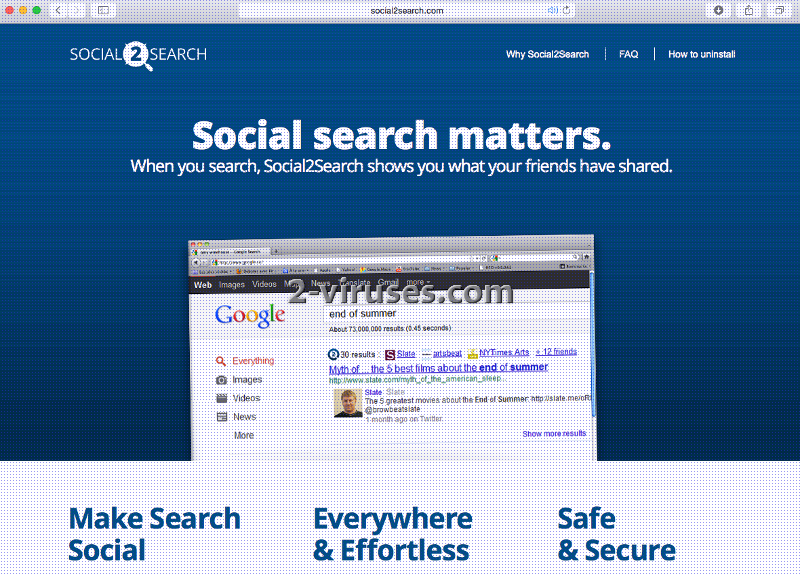
Questi annunci t’incoraggeranno all’installazione di tool di ottimizzazione, toolbar e alter utility. Per ogni click su questi discutibili annunci, creerai profitto per il suo sviluppatore. Inoltre sembra che l’utente non riceva alcun beneficio tangibile, al contrario, nel caso in cui ordinasse qualcosa, si ritroverebbe ad aver pagato per un servizio non necessario o inutile.
Potrai capire che il tuo computer è stato infettato con Social2Search adware, quando inizierai a osservare questi quattro segnali:
- Inizierai a vedere annunci all’interno dei siti
- I testi sui siti conterranno collegamenti ipertestuali
- Nei browser appariranno popup che pubblicizzeranno aggiornamenti non sicuri e altri software
- Saranno installati nuovi adware (questo sarà appena percettibile)
Il risultato della presenza del programma Social2Search nel tuo computer sarà il rallentamento del sistema.
Metodi di distribuzione dell’adware Social2Search
Quando scarichi e installi programmi gratuiti da Internet, esiste la possibilità che oltre al programma che desideri installare, vengano installati programmi come Social2Search. Solitamente i download gratuiti non visualizzano i software nascosti.
Per evitare di ottenere adware come Social2Search sul tuo computer, le installazioni dovrebbero essere condotte in modo accurato. Leggi attentamente il contratto di licenza. Clicca sulle opzioni avanzate o personalizzate sulla schermata delle installazioni quando possibile. Queste opzioni ti permetteranno di rimuovere qualsiasi programma non venga apertamente dichiarato. Sbarazzati immediatamente di programmi inaffidabili e sconosciuti.
Se Social2Search fosse già nel tuo computer, rimuovilo con un affidabile anti-malware come Spyhunter.
Segui le nostre dettagliate istruzioni qui in basso.
Social2search quicklinks
- Su Social2Search
- Metodi di distribuzione dell’adware Social2Search
- Strumenti di Malware rimozione automatica
- Istruzioni speciali su come rimuovere Ads by Social2Search
- (Opzionale) Ripristinare le impostazioni del browser
- (Opzionale) Ripristinare le impostazioni del browser
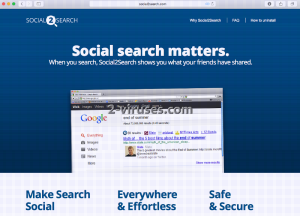
Strumenti di Malware rimozione automatica
(Win)
Nota: processo Spyhunter fornisce la rilevazione del parassita come Social2search e aiuta a la sua rimozione per libero. prova limitata disponibile, Terms of use, Privacy Policy, Uninstall Instructions,
(Mac)
Nota: processo Combo Cleaner fornisce la rilevazione del parassita come Social2search e aiuta a la sua rimozione per libero. prova limitata disponibile,
Istruzioni speciali su come rimuovere Ads by Social2Search
Come rimuovere Social2Search utilizzando il Pannello di Controllo di Windows.
Molti hijacker e adware come Social2Search installano alcuni dei loro componenti sia come dei regolari programmi di Windows sia come software aggiuntivi. Questa parte dei malware può essere disinstallata dal Pannello di Controllo. Per accedere, fai la seguente.
- Start->Pannello di Controllo (versioni precedenti Windows) o premi il pulsante di Windows->Cerca e digita Pannello di Controllo (Windows 8);

- Scegli Disinstalla Programma;

- Scorri l’elenco dei programmi e seleziona le voci relative a Social2Search .

- Clicca sul pulsante disinstalla.

- Nella maggior parte dei casi I programmi anti-malware riescono meglio a identificare I parassiti correlati, ti raccomando quindi di installare Spyhunter per identificare gli altri programmi che potrebbero essere parte dell’infezione.

Questo metodo non rimuoverà alcuni plug-in del browser, dovrai quindi procedure con la parte successiva di questa guida alla rimozione.
Rimuovere Social2Search dai tuoi browser
TopRimuovere le estensioni malevole da Internet Explorer
- Premi l’icona a forma di ingranaggio->Gestione componenti aggiuntivi.

- Vai a Barre degli strumenti ed estensioni. Rimuovi qualsiasi cosa sia legato a Social2Search e gli elementi che non conosci e che sono stati creati da Google, Microsoft, Yahoo, Oracle o Adobe.

- Chiudi le Opzioni.
(Opzionale) Ripristinare le impostazioni del browser.
Se continuassi ad avere problemi legati a Social2Search, ripristina il tuo browser con le impostazioni predefinite.
- Premi l’icona a forma di ingranaggio ->Opzioni Internet.

- Scegli la scheda Avanzate e clicca sul pulsante Reimposta.

- Seleziona “Elimina le impostazioni personali” e clicca sul pulsante Reimposta.

- Clicca sul pulsante Chiudi nella schermata di conferma, quindi chiudi il tuo browser.

Se non riuscissi a ripristinare le impostazioni del tuo browser e il problema persistesse, scansiona il tuo sistema con un anti-malware.
Come rimuovere Social2Search da Microsoft Edge:Top
- Apri Microsoft Edge e clicca sul pulsante delle azioni More (I tre puntini all’angolo superiore destro dello schermo), successivamente scegli Impostazioni.

- Nella finestra delle Impostazioni, clicca sul pulsante Scegli cosa vuoi ripulire.

- Selezione tutto ciò che vuoi rimuovere e clicca Pulisci.

- Clicca con il destro su Start e scegli Task manager.

- Nell scheda dei Processi clicca con il destro su Microsoft Edge e seleziona Vai ai dettagli.

- Nei Dettagli cerca le voci nominate Microsoft Edge, clicca con il destro su ognuna di esse e seleziona Concludi Attività per chiudere queste voci.

TopRimuovere Social2Search da Chrome
- Clicca sul pulsante del menu nell’angolo superiore sinistro della finestra di Google Chrome Seleziona “Impostazioni”.

- Clicca su “Estensioni” nella barra del menu di sinistra.

- Vai nell’elenco delle estensioni e rimuovi i programmi che non ti servono, specialmente quelli simili a Social2Search. Clicca sull’icona del cestino vicino a Social2Search o ad altri componenti aggiuntivi che vuoi rimuovere.

- Premi il pulsante “Rimuovi ” nella finestra di conferma.

- Riavvia Chrome.
(Opzionale) Ripristinare le impostazioni del browser
Se avessi ancora problemi legati a Social2Search, ripristina le impostazioni del tuo browser con quelle predefinite.
- Clicca sul pulsante del menu di Chrome (tre line orizzontali) e seleziona Impostazioni.

- Vai alla fine della pagina e clicca sul pulsante Ripristino delle impostazioni.

- Clicca sul pulsante Ripristina nella schermata di conferma.

Se non riuscissi a ripristinare le impostazioni del browser e il problema persistesse, scansiona il tuo sistema con un programma ani-malware.
TopRimuovere Social2Search da Firefox
- Clicca sul menu nell’angolo superiore destro di Mozilla e seleziona l’icona “Componenti aggiuntivi” (o premi Ctrl+Shift+A sulla tua tastiera).

- Vai su Elenco estensioni e component aggiuntivi, rimuovi qualsiasi cosa sia legato a Social2Search e le voci con le quali non sei familiare. Se non conosci l’estensione e non è stata creata da Mozilla, Google, Microsoft, Oracle o Adobe probabilmente non ti serve.

(Opzionale) Ripristinare le impostazioni del browser
Se stessi riscontrando ancora problemi legati a Social2Search, ripristina le impostazioni del tuo browser con quelle predefinite.
- Clicca sul pulsante del menu nell’angolo superiore destro di Mozilla Firefox. Clicca sul pulsante Apri la guida

- Scegli Risoluzione dei problemi dal menu.

- Clicca sul pulsante Ripristina Firefox.

- Clicca sul pulsante Ripristina Firefox nella schermata di conferma Mozilla Firefox si chiuderà e modificherà le impostazioni con quelle predefinite.

Se non riuscissi a ripristinare le impostazioni del browser e i problemi persistessero, scansiona il tuo sistema con un programma anti-malware.
TopRimuovere Social2Search da Safari (Mac OS X)
- Clicca sul menu di Safari.
- Scegli Preferenze.

- Clicca sulla scheda Estensioni.
- Clicca sul pulsante Disinstalla vicino a Social2Search. Rimuovi anche tutti gli elementi sconosciuti e sospetti. Se non sei sicuro di necessitare o meno l’estensione, potrai semplicemente deselezionare la casella di controllo Abilita per disabilitare l’estensione temporaneamente.

- Riavvia Safari.
(Opzionale) Ripristinare le impostazioni del browser
Se avessi ancora problemi legati a Social2Search, reimposta le impostazioni del tuo browser a quelle iniziali.
- Clicca sul menu di Safari nell’angolo superiore sinistro della schermata. Seleziona Ripristina Safari.

- Seleziona quale opzione vuoi ripristinare (solitamente tutte sono già preselezionate) e clicca sul pulsante Ripristina.

Se non riuscissi a ripristinare le impostazioni del browser e il problema persistesse, scansiona il tuo sistema con un programma anti-malware.
































